
Импорт таблицы Excel или текстового файла в Numbers на Mac
В Numbers можно импортировать таблицы Excel, а также текстовые файлы с разделителями или с полями фиксированной ширины. Если Вы импортировали текстовый файл с разделителями или с полями фиксированной ширины, но таблица выглядит неправильно, Вы также можете изменить настройки импорта.
Примечание. После редактирования импортированной таблицы изменить настройки импорта невозможно.
Импорт файла Excel
Перетяните файл Excel на значок Numbers в Dock или в папке «Программы».
Также можно выбрать «Файл» > «Открыть» в строке меню Numbers, а затем выберите нужный Вам файл Excel.
Импорт текстового файла
Перетяните файл на значок Numbers в Dock или в папке «Программы».
Если таблица отображается некорректно, можно изменить настройки. Подробная информация приведена в следующих заданиях.
Изменение настроек текстовых файлов с разделителями
Перетяните файл на значок Numbers в Dock или в папке «Программы».
Нажмите на любую область таблицы, чтобы выбрать ее.
В боковом меню «Формат»
 нажмите вкладку «Таблица», затем нажмите «Изменение настроек импорта».
нажмите вкладку «Таблица», затем нажмите «Изменение настроек импорта».Нажмите вкладку «С разделителями» в окне «Настройки импорта».
Выберите один или несколько вариантов разделителей рядом с элементом «Разделитель значений» или введите собственный разделитель.
Разделитель — это символ, который размечает разрывы столбцов.
Выполните одно из указанных ниже действий.
Добавление ограничителей текста. Ограничитель текста определяет место начала и окончания текста. Нажмите всплывающее меню «Символ начала текста» и выберите символ.
Кодировка текста. Нажмите всплывающее меню «Кодировка текста» и выберите требуемый вариант.
Игнорирование дублированных разделителей. Выберите параметр «Считать последовательные разделители одним».
Транспонирование строк и столбцов Чтобы транспонировать, то есть поменять местами, строки и столбцы в таблице во время импорта, выберите параметр «Транспонировать строки и столбцы».
Нажмите «Обновить таблицу».
Изменение настроек текстового файла с полями фиксированной ширины
Перетяните файл на значок Numbers в Dock или в папке «Программы».
Нажмите на любую область таблицы, чтобы выбрать ее.
В боковом меню «Формат»
 нажмите вкладку «Таблица», затем нажмите «Изменение настроек импорта».
нажмите вкладку «Таблица», затем нажмите «Изменение настроек импорта».Нажмите вкладку «Фиксированная ширина» в окне «Настройки импорта».
Выполните одно из указанных ниже действий.
Изменение ширины столбца. В текстовых файлах с полями фиксированной ширины ширина столбца равна определенному количеству символов. Перетяните синие стрелки в адресной строке столбца, чтобы задать количество символов для каждого столбца.
Объединение столбцов. Перетяните синюю стрелку вверх и за пределы адресной строки.
Добавление нового столбца. Нажмите в любой части адресной строки столбца.
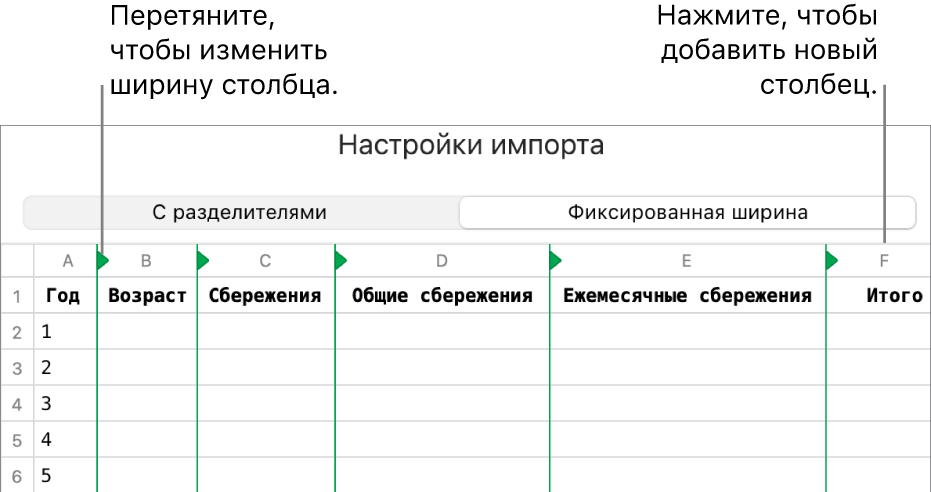
Кодировка текста. Нажмите всплывающее меню «Кодировка текста» и выберите требуемый вариант.
Транспонирование строк и столбцов Чтобы транспонировать, то есть поменять местами, строки и столбцы в таблице во время импорта, выберите параметр «Транспонировать строки и столбцы».
Нажмите «Обновить таблицу».